Aprovados
Rotina que permite a importação de informações do SAGRES CONCURSO, relativas a Alunos Aprovados nos concursos da Instituição, para o Sagres Acadêmico e permite a realização da Pré-matrícula/Matrícula desses alunos. Acessível pelo menu Cadastro > Aprovados do Sagres Acadêmico.
São pré-requisitos para o processamento desta rotina:
> Processamento do Sagres Concurso - após a realização do concurso para a seleção dos candidatos, geralmente elaborado por alguma instituição voltada para este serviço, a Instituição selecionadora deve enviar um arquivo texto com os candidatos classificados, o layout, a descrição e a posição de cada campo para a Instituição Acadêmica. A Instituição Acadêmica deverá processar as informações, onde o concurso e os dados do arquivo de classificados são cadastrados, o arquivo de classificados é importado, e são gerados os aprovados;
> Cadastramento do Processo Seletivo (menu Planejamento > Processo Seletivo), para associar o concurso ao processo seletivo do período acadêmico desejado, pois só assim o concurso será disponibilizado nas rotinas de importação de aprovados.
Nota
São “Classificados” os candidatos com pontuação acima do ponto de corte.
São “Aprovados” os classificados convocados de acordo com as vagas oferecidas.
Após clicar no menu indicado acima, o sistema apresentará a seguinte interface:
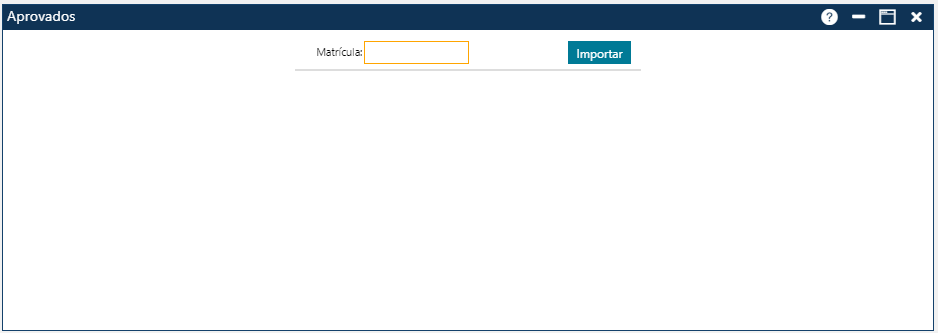
Aprovados - Interface Inicial
Após acessar a interface de Aprovados, para importar um aluno do Sagres Concurso (na opção de curso em que foi aprovado), o usuário deverá acionar o botão Importar, presente na interface. Aparecerá então a interface Pesquisar, que irá ajudar o usuário a acessar os dados do aprovado desejado.
Nesta interface existem 3 categorias de busca: Lista, Aprovado e Curso. As categorias podem ser utilizadas individualmente ou em conjunto. Para pesquisar através da Lista, é necessário que os campos Concurso, Opção do concurso, Fase do concurso e Lista sejam devidamente preenchidos com as informações referentes ao aprovado que desejamos importar, como no exemplo abaixo.
É possível refinar ainda mais a busca utilizando a combinação entre as categorias Aprovado e Curso, informando Nome e/ou CPF do candidato ou ainda o Curso.
Após clicar no botão Recuperar, serão apresentados pelo sistema todos os aprovados que atendem aos filtros informados. O usuário deverá selecionar o aprovado desejado, para que o sistema apresente seus dados na interface do sistema.
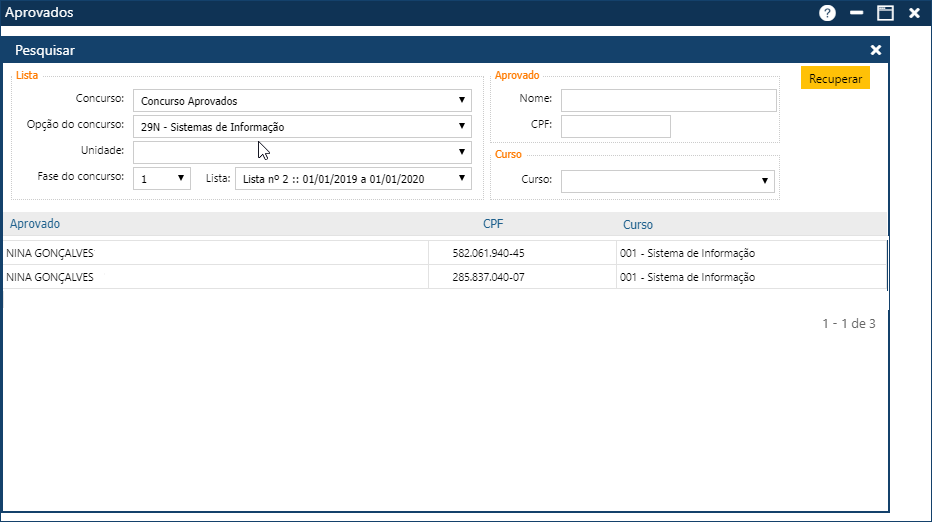
Pesquisa de Aprovados
A interface Aprovados é semelhante a interface Alunos.
Possuindo 8 pastas:
-Dados Pessoais
-Complemento
-Informações Adicionais
-Endereços
-Telefones
-Curso
-Processo Seletivo
-Matrícula
Pasta Dados Pessoais
Alguns dados são preenchidos quando o aluno é importado do arquivo do Sagres Concurso, outros terão que ser preenchidos pelo usuário, como os campos da documentação (RG, Expedição, Tipo, Órgão Emissor, Estado) na pasta Dados pessoais.
No campo Foto Indisponível - é possível incluir a foto do Aluno, clicando no local reservado para a foto, para o sistema abrir a interface Carregar Imagem, que permite localizar o arquivo com a foto, que deverá ser associada aos dados que estão sendo inseridos. O usuário clica no botão Procurar para localizar o arquivo, e clica sobre o botão OK.
 Carregar arquivo com a foto do Aluno
Carregar arquivo com a foto do Aluno
Interface Aprovados - pasta Dados Pessoais
Pasta Curso
Os dados importados para a pasta Curso, na interface Aprovados, são referentes a opção do concurso na qual o aluno foi aprovado, provenientes do SAGRES Concurso
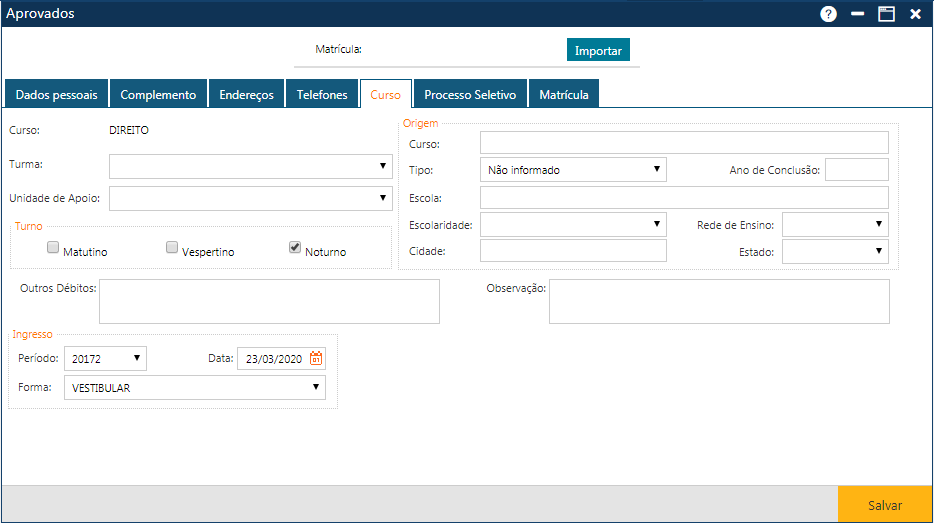
Interface Aprovados - Pasta Curso
A Unidade de Apoio do Curso para o qual o Aluno foi aprovado, já deve estar associada ao Curso e o valor correspondente que será importado do SAGRES Concurso já deve ter sido informado nesta associação, senão esta informação não poderá ser importada, e será emitida a seguinte mensagem de erro:
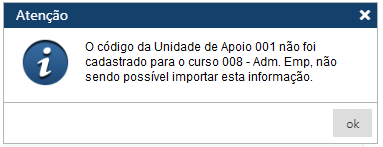
Mensagem de Atenção na importação da Unidade de Apoio
A associação de unidades de apoio a um curso, é feita n a interface Curso, pasta Unidade de Apoio. Também informamos nessa interface, o código correspondente a essa unidade de apoio, no Sagres Concurso.
No quadro Ingresso, complete as informações necessárias para o cadastramento do Aluno: Período e Forma de Ingresso, e Data do Ingresso.
No quadro Origem, complete as informações do curso origem do aluno.
Pasta Processo Seletivo
 Interface Aprovados - Pasta Processo Seletivo
Interface Aprovados - Pasta Processo Seletivo
Na Pasta Processo Seletivo, são exibidos resultados do aluno no concurso - Classificação e pontuação. O usuário pode completar as informações das notas das provas de aluno, se as mesmas não tiveram sido importadas do Concurso.
Pasta Matrícula
Interface Aprovados - pasta Matrícula
P
ara realizar a matrícula do aluno, na Pasta Matrícula clique no botão “Selecionar Pacote”, para escolher o Pacote de Turmas com as disciplinas em que o aluno irá se matricular. Devem existir Pacotes de Turmas definidos para o curso e o período letivo do ingresso do aluno.
O período de ingresso do aluno já deve ter sido cadastrado na Pasta Curso, quadro Ingresso.
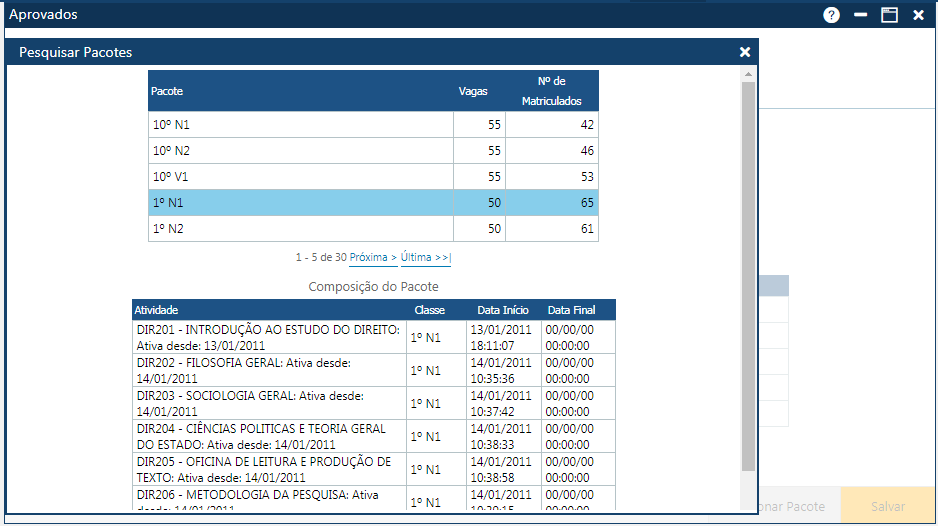
Interface de Pesquisa de Pacotes para a Matrícula dos Alunos Aprovados
O usuário deverá realizar a escolha do pacote de turmas, e após clicar no botão Selecionar, assim as disciplinas são exibidas na pasta Matrícula da interface de Aprovados.
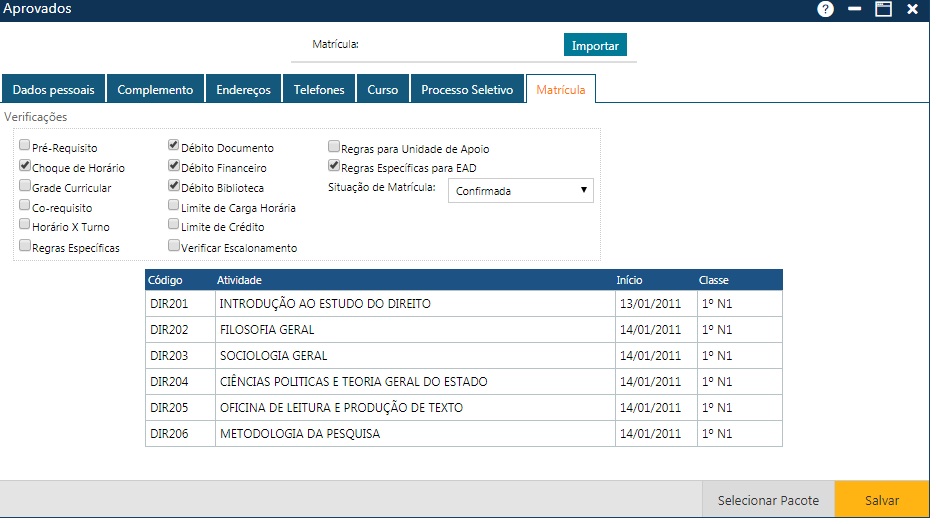
Interface Aprovados - pasta Matrícula com disciplinas
Nessa tela é preciso selecionar as verificações que deverão ser realizadas durante o processamento da matrícula do Aluno.
Podemos ter as seguintes verificações:
> Pré-requisito: o sistema não permite incluir uma Atividade cujos pré-requisitos não tenham sido atendidos.
> Choque de Horário: o sistema não permite que ocorram superposições de horários entre as Atividades incluídas na Matrícula do Aluno.
> Grade Curricular: o sistema verifica se as Atividades atendem às Grades dos Currículos dos Alunos.
> Co-requisito: o sistema exige que os co-requisitos definidos para o currículo do Aluno sejam atendidos.
> Horário X Turno: o sistema verifica se os turnos das Atividades atendem aos Turnos do Aluno.
> Regras Específicas: o sistema verifica se as regras específicas do Usuário estão sendo respeitadas.
> Débito Documento: o sistema não permite atualizações para Alunos com problemas na Documentação, este é carregado segundo configuração do nível de Curso do Aluno.
Quando o aluno tem débito de documento:
· campo marcado – Emite a mensagem que o aluno tem débito e impede o cadastro.
· campo desmarcado – Não emite a mensagem, permite o cadastro. Porém, registra que o aluno tem débito no atributo da tela de cadastro de aluno > na pasta de curso.
> Débito Financeiro: o sistema não permite atualizações para Alunos com débitos financeiros.
> Débito Biblioteca: o Sistema não permite atualizações para Alunos com débitos na biblioteca.
> Limite de Carga Horária: o sistema verifica se os totais de carga horária das atividades curriculares estão sendo respeitados para alunos Concluintes ou não Concluintes (valores definidos na interface de Curso, no Currículo do Aluno).
> Limite de Crédito: o Sistema verifica se os totais de créditos mínimo e máximo estão sendo respeitados para cada tipo de Aluno, ou seja, os Concluintes ou não Concluintes (valores definidos na interface de Curso, no Currículo do Aluno).
> Verificar escalonamento: seleciona se será ou não observado o escalonamento das matrículas.
>> Se este verificador estiver selecionado, a situação de matrícula das disciplinas do Pacote ficarão de acordo com o programado para o escalonamento, por exemplo: pendente para pré-matrícula, confirmada para matrícula.
>> Se este verificador não estiver selecionado, será exibido o campo "Situação de Matrícula" e o usuário deverá informar qual será a situação de matrícula das disciplinas do Pacote.
> Regras para Unidade de Apoio: O Sistema verifica se o aluno está associado à(s) unidade(s) de apoio do curso que possui autorização para matrícula na classe. Caso a classe não esteja vinculada a nenhuma unidade de apoio, essa regra não é verificada.
> Regras Específicas para EAD: o sistema verifica se a carga horária a ser cursada em EAD definida no currículo está sendo violada.
O Usuário deve evitar a dispensa das verificações descritas acima, pois, se o fizer, poderá estar permitindo a inserção de informações inconsistentes no Sistema, desrespeitando exigências do Regimento Acadêmico ou mesmo o controle do Acervo das Bibliotecas da Instituição, ou até prejudicando controles financeiros.
Nota
O Sistema sempre verifica a consistência do aluno no grupo (grade), isto é, verifica se o mesmo está matriculado em todos os módulos não optativos do grupo.
Para proceder à inclusão do Aprovado e da sua Pré-Matrícula/Matrícula no Sagres Acadêmico, o Usuário deve acionar o botão Salvar.
O sistema só salva as disciplinas na matrícula se não ocorrer nenhum erro nas verificações.
Neste caso, o sistema emite a mensagem " O registro foi atualizado com sucesso.", e o número de matrícula do aluno é exibido no topo da interface.
Nota
Uma outra configuração pode ser feita é para gerar e-mails institucionais para cada aluno importado so Sagres Concurso, mesmo que este já possua um outro cadastrado, caso a configuração tenha sido informada menu: Configurações > Currículo, na pasta Integração Sagres, campos "Objeto para gerar e-mail" e "Sufixo do e-mail do aprovado" (Informe sem @).
Caso a verificação do escalonamento (período permitido para a realização de matrícula) seja requisitada, o Escalonamento já deve ter sido definido para o Curso do Aluno no Período Letivo em uso e para o período em que está sendo executada a rotina, senão, o sistema exibirá a mensagem:

Mensagem de erro de escalonamento na Matrícula de Aprovados

